Utskrift av broschyrer
Med funktionen för utskrift av broschyrer kan du skriva ut data till en broschyr. Datan skrivs ut på båda sidorna av papperet. Med den här typen av utskrift är du säker på att sidorna kan sorteras i sidnummerordning när de utskrivna bladen viks och häftas i mitten.
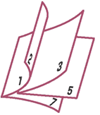
Ställ in utskrift av broschyrer
Välj Broschyr (Booklet) i listan Sidlayout (Page Layout) på fliken Utskriftsformat (Page Setup).
De aktuella inställningarna visas i förhandsgranskningsfönstret till vänster i fönstret.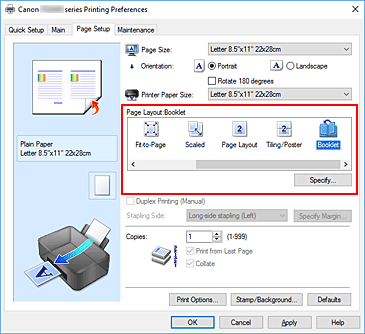
Välj pappersstorlek för utskriften
Välj den pappersstorlek som finns i skrivaren i listan Skrivarens pappersstorlek (Printer Paper Size).
Ställ in häftmarginal och marginalens bredd
Klicka på Ange... (Specify...) och ange bindningsmetod och marginal för den färdiga broschyren i dialogrutan Dialogrutan Utskrift av broschyrer och klicka sedan på OK.
Gör dina inställningar
Klicka på OK på fliken Utskriftsformat (Page Setup).
När du skriver ut skrivs ena sidan av dokumentet ut. När ena sidan har skrivits ut ordnar du papperen enligt det meddelande som visas och trycker sedan på OK-knappen på skrivaren.
När utskriften är klar på motsatt sida, viker du pappren i mitten av marginalen och häftar ihop sidorna till ett häfte.
 Viktigt!
Viktigt!
- Broschyr (Booklet) kan inte väljas när en annan medietyp än Vanligt papper (Plain Paper) har valts som Medietyp (Media Type) på fliken Huvudgrupp (Main).
 Obs!
Obs!
- Stämpel och bakgrund skrivs inte ut på tomma ark som infogats med funktionen Infoga tom sida (Insert blank page) för utskrift av broschyrer.

